Huawei HUAWEI nova 青春版 User Manual
Browse online or download User Manual for Unknown Huawei HUAWEI nova 青春版. Huawei nova 青春版 [tr]
- Page / 122
- Table of contents
- BOOKMARKS
- 扫一扫,支付、购物、翻译、解题全都解决 5
- 通过 Huawei Share 快速分享文件 5
- Huawei Share 6
- 查找我的手机,定位并保护手机及其隐私 8
- 清理加速,为手机减负 9
- 开启查找我的手机功能 10
- 个人信息和数据安全 13
- 使用指关节轻松操作手机 15
- 智能识屏,让操作更简单 16
- 将自动向下滚动截屏。滚动过程中,点击滚动区域可停止截屏。 17
- 录制屏幕记录精彩操作 18
- 说出语音指令操控手机 22
- 使用语音翻译让外出沟通更轻松 23
- 调节分屏模式下显示效果 23
- 使用快捷开关轻松开启常用功能 24
- 调整快捷开关位置 24
- 通知和状态图标含义 25
- 打开通知中心不错过重要信息 26
- 关闭恼人的应用通知 27
- 设置锁屏密码保护您的隐私 28
- 锁定屏幕让手机快速进入保护状态 29
- 智能助手,让手机越用越懂你 30
- 打开或关闭智能助手 30
- 情景智能,开启您的智慧生活 31
- 工作提醒,智能贴心小秘书 31
- 出行提醒,智能出行好伙伴 32
- 使用情景智能规划工作生活 33
- 2 到达目的地,停车前,确保手机与车载蓝牙连接正常。 35
- 3 停车后,车载蓝牙关闭,手机将自行生成停车定位卡片。 35
- 扫一扫识别二维码或条形码信息 36
- NZZV ]]]N[G]KOIUS 37
- ҨॎࣼЈࣼ੫ 39
- EEEEEEEEEEEE% 39
- ֆછऍ्澦֚ЮҡЯ澧 39
- 管理桌面窗口小工具 42
- 自由搭配锁屏样式、 43
- 壁纸、图标等元素 43
- 名片管理,便捷的名片添加与分享方式 44
- 通过扫描二维码添加联系人 44
- 分享联系人和个人名片 45
- 联系人融合第三方应用 48
- 详情即可查询此发件人的职场信息。 49
- 开启呼叫等待让重要第三方来电不再错过 50
- 开启呼叫转移不错过任何一通电话 51
- 打开通话录音记录重要通话 52
- VoLTE,让您边打电话边上网 52
- 此功能需要运营商业务支持,详情请咨询网络运营商。 53
- 1 点击编辑签名,输入签名内容后,点击确定。 55
- 2 在信息列表界面,新建信息时,则系统会自动添加签名信息。 55
- 使用相机基本功能 56
- 使用相机录制视频 56
- 使用参考线构图拍出更美的照片 58
- 2 向右滑动屏幕,点击全景自拍。 60
- 3 持稳手机,点击 ,自拍第一张照片。 60
- 拍摄视角更宽广的全景照片 61
- 美颜模式,让照片中的您美丽动人 61
- 使用美颜模式拍摄美丽人像 62
- 流光快门,捕捉光的轨迹 62
- 使用车水马龙拍摄车灯流动的效果 63
- 使用光绘涂鸦拍摄光源作画的效果 64
- 2 持稳手机,点击 开始拍摄。 65
- 3 您可以通过取景框观察拍摄效果,当曝光合适时,点击 65
- 拍摄延时摄影短片 67
- 云图库,轻松备份照片视频 69
- 备份照片和视频到云端 69
- 同步云端与本地图库 70
- 华为精选,给您一个精彩的图片世界 70
- 浏览华为精选图片 71
- 浏览和分享照片或视频 73
- 使用一键优化让手机跑的更快更安全 75
- 开启智能省电管理进行省电优化 76
- 设置手机管家智能维护运行状态 77
- 管理邮件 VIP 联系人 78
- 日历,您的事项管理中心 80
- 使用日历管理个人行程 81
- 导入待办事项到日历 81
- 添加备忘录日程提醒 85
- 设置备忘录智能出行提醒 86
- 设置备忘录指定位置提醒 86
- 学生模式,孩子的严师益友 87
- 使用学生模式防止孩子沉迷网络 87
- 使用学生模式定位孩子位置 88
- 录制声音保留语音笔记 89
- 定位并查找丢失的手机 90
- 手机数据迁移,新旧手机无缝衔接 91
- 连接手机至蓝牙设备 93
- 1 手机和大屏设备连接至同一 WLAN 网络。 94
- 2 在图库、音乐、视频·优酷版、华为视频,点击播放界面的 94
- 定位服务,确定手机位置信息 97
- 开启或关闭定位服务 98
- 定期备份数据,保护数据安全 100
- 备份数据到内部存储 100
- WLAN+,连接网络的智能助手 101
- 连接到 WLAN 网络 102
- 通过 WLAN 直连传输数据 103
- 开启或关闭 WLAN+ 103
- 共享移动网络给其他设备 104
- 使用应用分身同时登录两个帐号 106
- 开启护眼模式保护视力健康 108
- ◦ܨܴᢏᰡᄼႄҀ 109
- ◦ܨܴᢏᰡ๔ႄҀ 109
- 幕分辨率,帮助手机省电。 110
- 深度清理存储空间 111
- 设置自动清理及更新 111
- 查看垃圾文件详情 111
- 悬浮导航,轻松玩转手机 113
- 使用 TalkBack 自动读出手机上的内容 114
- 学习 TalkBack 手势 114
- 量身定制适合您的 TalkBack 参数 115
- 配合文字转语音(TTS)输出使用 TalkBack 116
- 开启色彩校正为您定制屏幕色彩 116
- 更改系统语言体验异国文字 116
- 设置系统日期和时间 116
- 当前网络时区时间常驻城市时间 117
- 定时开关机省电少骚扰 118
- 打开飞行模式安全又省电 118
- 使用帐户管理实时更新帐户信息 118
- 查看内存和存储使用情况 119
- 查看产品信息更了解设备 119
- 在线升级手机系统版本 120
- 通过华为手机助手升级手机系统版本 120
- 通过 eRecovery 恢复手机系统版本 121
- 从极客版本恢复回稳定版本 121
Summary of Contents
用户指南
新机入手新机配置连接网络通过便捷的操作连接 WLAN 网络或移动网络,尽情遨游在无限的网络世界。连接 WLAN 网络1 从状态栏处向下滑动,打开通知面板。2 长按 进入 WLAN 设置界面。3 打开 WLAN 开关。系统将以列表形式列出检测到的 WLAN 网络。4 点击要连接的 WLAN 网络。如果
备份与重置定期备份数据,保护数据安全担心手机出现意外时,重要数据丢失?定期备份数据,让您有备无患。您可以通过四种方式,及时备份手机中的数据:l 备份数据到 microSD 卡:当手机支持插入 microSD 卡时,您可以随时将数据备份到 microSD 卡中,让您的数据不再丢失。并非所有设备支持插入
无线和网络WLANWLAN+,连接网络的智能助手明明有可用的 WLAN 网络,但是却忘了连接,结果消耗了那么多的数据流量。打开 WLAN+,当有连接过或免费的 WLAN 网络时,设备将自动打开 WLAN 开关并连接到网络,节省数据流量;设备还会为您智能选择当前环境下的最佳网络,浏览网页更畅快。 WL
连接到 WLAN 网络通过无线局域网(Wireless Local Area Network,简称为 WLAN)连接网络,有效的节约设备数据流量。请谨慎接入公共场所的免费 WLAN 网络,避免出现个人隐私数据泄露及财产损失等安全隐患。 连接到 WLAN 网络:打开 设置,点击无线和网络 > W
通过 WLAN 直连传输数据WLAN 直连支持华为设备之间快速传输数据。相比蓝牙传输,WLAN 直连无需配对且速度更快,更适合近距离传输大型文件。 使用 WLAN 直连发送数据:打开 文件管理,长按要发送的文件,点击更多 > 分享 > WLAN 直连。当检测到另一部设备时,点击该设备名称
管理双卡您可以根据需要启用或禁用 SIM 卡,方便您使用和管理。同时,为了更合理的使用运营商资费套餐,您还可以设置上网、打电话时默认使用的卡等操作。如果您手机中插有两张 SIM 卡,您可以打开 设置,点击无线和网络,然后点击双卡管理,根据实际需要,分别对两张 SIM 卡进行设置。禁用后的 SIM 卡
USB4G 4G通过 WLAN 热点共享移动网络:打开 设置,点击无线和网络 > 移动网络共享 > 便携式 WLAN热点 > 配置 WLAN 热点。设置 WLAN 热点网络名称、加密类型、访问密码等信息,点击保存,然后打开热点开关,启用热点即可共享移动网络。担心其他设备无限制使用您
应用和通知使用应用分身同时登录两个帐号需要在一部手机上同时使用两个微信或者 Facebook 帐号,来回切换烦不胜烦?使用应用分身,您可同时登录两个微信或者 Facebook 帐号,不用频繁切换,即可区分工作和日常社交。应用分身功能只限于微信、QQ、LINE、Facebook、Snapchat、Wh
声音和显示设置免打扰模式周末休息,不想有陌生电话骚扰,但静音手机又可能错过工作上的紧急电话。开启免打扰模式,您可以根据周末不同时间,设置不同免打扰模式,无须手动静音手机,让您的休息时刻拒绝打扰,也不会错过工作上的紧急任务。打开 设置,点击声音 > 免打扰,打开现在启用开关后,点击免打扰模式,选
设置按键音和操作提示音:打开 设置,点击声音 > 更多声音设置,根据需要打开或关闭按键音和提示音。将手机调至静音模式:在声音界面,打开静音模式开关。开启静音模式后,打开静音时振动开关,则收到来电时,系统会点亮屏幕并振动提示。自定义来电和通知铃声:在声音界面,根据需要设置来电铃声或默认通知铃声。
◦ܨܴᢏᰡᄼႄҀ᠃ߕᣔݣܴᢏႄҀ๔ᄼ◦ܨܴᢏᰡ๔ႄҀl 调节屏幕亮度:在亮度显示栏处,勾选自动旁的选择框。自动调整模式下,屏幕会根据不同光照强度,自动调整合适的亮度,以获得省电和亮度的平衡。若您觉得自动调节的亮度过亮或过暗,可拖动亮度显示条,手动调节屏幕亮度。您也可以从状态栏处向下滑动,打开通知面
此功能需要运营商业务支持,详情请咨询网络运营商。获取帮助法律声明版权所有 © 华为技术有限公司 2018。保留一切权利。未经华为技术有限公司书面同意,任何单位和个人不得擅自摘抄、复制本手册内容的部分或全部,并不得以任何形式传播。本手册描述的产品中,可能包含华为技术有限公司及其可能存在的许可人享有版权
l 智能调节屏幕分辨率:点击屏幕分辨率,打开智能分辨率开关,系统根据使用需要,自动降低屏幕分辨率,帮助手机省电。l 充电休眠状态下播放屏保图片:点击互动屏保,打开互动屏保开关后,可以设置图片来源和播放时长。设置完成后,在充电状态下,手机由亮屏进入休眠时,屏幕会自动播放屏保图片。声音和显示106
存储空间清理清理加速,为手机减负手机用久了,越来越慢?想清理系统空间,却不知道哪些文件可以删,哪些不能删?清理加速帮您快速清理各类缓存、大文件、残留文件、不常用应用等垃圾文件,提升运行速度,使手机运行更加顺畅,时刻保持最佳状态。当手机运行缓慢或空间占用率较高时,会主动提醒您进行清理,您可以根据屏幕的
打开 手机管家,点击清理加速,您可以根据扫描结果,一键清理内存和缓存,提高运行速度。如果存储空间不够,您还可以使用深度清理,根据扫描结果及清理建议,释放存储空间。存储108
智能辅助悬浮导航,轻松玩转手机每次返回主桌面、退出应用时,都要在手机下面找导航栏,单手来回移动太累?您可以使用悬浮导航功能,将悬浮导航拖到任意顺手的位置,操作手机轻松不用愁。您可以通过不同的手势,实现返回上一级、返回主屏幕或切换任务的快捷操作。109
系统切换输入法如果手机上有多种输入法,您可以根据需要选择一种。切换输入法:打开 设置,点击系统 > 语言和输入法 > 默认 > 配置输入法,打开对应的输入法开关。返回语言和输入法界面,点击默认,选择输入法。切换手写输入:使用百度输入法华为版时,在文本输入界面点击键盘面板中的 ,然后
选中项目:使用单指单击项目,可以选中该项目,但不能打开。此时设备会朗读点击到的具体内容。 打开项目:使用单指双击屏幕上的任意地方,可以打开并激活上次选中的项目。 例如,若要开启设置应用程序,先单指单击设置图标,然后在屏幕任意位置双击。量身定制适合您的 TalkBack 参数启用 TalkBack 服
打开 设置,点击智能辅助 > 无障碍 > TalkBack > ,设置音量、声音反馈、管理手势等参数。配合文字转语音(TTS)输出使用 TalkBack文字转语音(TTS)输出功能可以让手机上的文字以语音的形式读出来,与 TalkBack 服务配合使用,为您在看不见或无法看清其屏
当前网络时区时间常驻城市时间打印文件提高您的工作效率马上要开会了,突然需要将手机中的文件或照片打印出来?将手机与打印机通过 WLAN 连接,可实现文件或照片在线打印,提高您的工作效率。l Mopria 打印服务用于打印移动设备上的文件。当您的打印机支持 Mopria 打印服务时,手机与打印机通过 W
2 打开 设置,点击设备连接 > 打印 > 默认打印服务,确认默认打印服务功能已开启。您可以选择已搜索到的打印机,或点击更多 > 添加打印机,根据屏幕提示手动添加打印机。3 打印文件。l 打印图片:在图库中,打开图片,点击更多 > 打印或生成 PDF,根据屏幕提示完成打印。l
l 同步帐户:点击界面右上角 ,勾选自动同步数据,按照屏幕提示,点击确定。若未勾选自动同步数据,您可以选择已添加的帐户,点击 ,立即同步帐户数据。查看内存和存储使用情况长时间使用手机,不清楚内存和存储的详细占用情况。您可以查看手机内存和存储空间的使用情况,并根据显示结果,合理利用或清理存储空间。打开
服务。在相关法律允许的范围内,华为技术有限公司明确表示不对任何通过本产品提供的任何内容或服务的中断或终止承担任何责任。对于您个人安装在本产品上的任何软件或上传、下载的任何文字、图片、视频或软件等第三方作品,华为技术有限公司不对其合法性、质量以及其他任何方面承担任何责任,对于您因个人安装软件或上传、下
系统更新在线升级手机系统版本如果有新的软件版本发布,手机会提示您下载并安装更新。选择在线升级,安全又方便。l 在线升级前,请将手机连接到网络。升级会消耗一定的流量,建议在 WLAN 环境下升级。l 升级过程中,请保证电池电量大于 30%。l 使用非授权第三方软件升级手机的固件和系统,可能存在手机无法
通过 eRecovery 恢复手机系统版本手机不能开机或系统不稳定时,您可以使用华为系统恢复(eRecovery)恢复手机系统版本。l 升级会消耗一定的流量,建议在 WLAN 环境下升级。l 升级过程中,请保证电池电量大于 30%。1 通过 USB 数据线将手机连接至电脑,在手机关机状态下同时长按音
本指南仅供参考,不构成任何形式的承诺,产品(包括但不限于颜色、大小屏幕显示等)请以实物为准。消费者服务热线:800 830 8300(仅固话),400 830 8300更多信息请访问 http://consumer.huawei.com/cn。型号:WAS-TL10 WAS-AL
骚扰拦截手机管家的骚扰拦截功能,可以通过设置黑名单、启用智能拦截等多种拦截规则,帮您拦截推销、诈骗等垃圾电话和信息,让您可以更安心的使用手机。应用锁应用锁功能,可对应用程序加密,被锁定的应用程序需要输入应用锁密码后才能使用,防止他人未经许可使用您手机中的某些应用程序。病毒查杀 手机管家的病毒查杀功能
ԢО۴ߑ ԢОֽؚۯঀ更多信息请访问http://consumer.huawei.com/cn/。新机入手10
手势与操作使用指关节轻松操作手机按键截屏太慢,频繁使用的应用还得在桌面上查找,又想看视频又想聊天?您都可以使用指关节手势,轻松又快捷地操作手机。截取完整截屏:使用单指指关节稍微用力并连续快速地双击屏幕,截取当前屏幕界面。截取部分截屏:使用单指指关节稍微用力敲击屏幕,确保指关节不离开屏幕,待屏幕上出现
智能识屏,让操作更简单朋友们在群里聊着近期热门的综艺节目,半天插不上话,我错过了什么?赶紧看看然后加入讨论吧!双指长按目标文字启动智能识屏,文字会自动生成分词卡片和服务卡片。您可以任意选中分词卡片中的一个或多个单词进行搜索、分享等操作,也可以点击服务卡片进行快捷操作。 截屏与录屏滚动截屏一张长图记录
使用指关节手势滚动截屏:单指指关节敲击屏幕并保持指关节不离开屏幕,稍微用力画“S”,屏幕将自动向下滚动截屏。滚动过程中,点击滚动区域可停止截屏。 手势与操作13
截屏完成后,点击 或 对截屏进行编辑或分享,截屏图片默认保存在图库中。录制屏幕记录精彩操作当您需要准备屏幕操作教程或记录游戏精彩过程时,您可以通过录屏功能,将使用手机时的精彩片段录制下来,并分享给好友们。在录屏过程中拨打或接听电话,屏幕录制会自动结束。快捷开关录屏:从状态栏处向下滑动,打开通知面板,
组合键录屏:同时按住电源键和音量上键启动录屏。如需结束录屏,再次同时按住电源键和音量上键。 指关节录屏:使用双指指关节稍微用力并连续快速地双击屏幕,启动录屏。如需结束录屏,再次使用双指指关节稍微用力并连续快速地双击屏幕。手势与操作15
目 录精彩功能快捷操作 1智慧生活 2更多精彩功能 4新机入手新机配置6获取帮助 7手势与操作使用指关节轻松操作手机11智能识屏,让操作更简单 12截屏与录屏 12语音助手 18分屏 19桌面快捷开关20通知栏和状态栏 21锁屏与解锁 24智能助手 26情景智能 27扫一扫 31开启简易模式让桌面更
您可以在图库中查看录屏文件。截取完整屏幕使用组合键截屏:同时按下电源键和音量下键截取完整屏幕。使用快捷开关截屏:从状态栏处向下滑动,打开通知面板,点击 截取完整屏幕。使用指关节截屏:使用单指指关节稍微用力并连续快速双击屏幕,截取完整屏幕。 手势与操作16
截屏完成后,点击 或 对截屏进行编辑或分享,截屏图片默认保存在图库中。截取局部屏幕使用单指指关节敲击屏幕并保持指关节不离开屏幕,拖动指关节沿所需截取的屏幕区域绘制一个闭合图形,屏幕会同时显示指关节的运动轨迹,截取轨迹内的屏幕界面。您也可以点击屏幕上方的截图框,选择指定的形状截图,然后点击 保存图片。
截屏完成后,点击 或 对截屏进行编辑或分享,截屏图片默认保存在图库中。语音助手说出语音指令操控手机您可以使用语音助手打开应用、创建提醒、控制开关、查询搜索、聊天等。1 长按 ,出现 后向上滑动,开启语音助手,支持前置导航键的手机出厂时默认关闭了导航栏,您可以从屏幕外下侧上滑进入语音助手。2 点击,对
使用语音翻译让外出沟通更轻松在国外旅行或出差时,交流是无法避免的,担心自己英文不好?您可以使用语音翻译功能进行中英文互译。将设备连接至网络后,打开 语音助手,点击 ,进入语音翻译界面,然后点击 ,说出您需要翻译的内容,如“帮我翻译您好”,“您好用英文怎么说”,语音助手将自动翻译并读出翻译结果。分屏调
桌面快捷开关使用快捷开关轻松开启常用功能想更快开启或关闭移动数据、热点等功能?您可以通过快捷开关快速开启常用功能。从状态栏处向下滑动,打开通知面板,您可以:l 快速开启常用功能:无需繁琐操作,您可以点击快捷开关,启用相应功能。例如,点击 ,可以开启蓝牙功能。l 长按图标进入功能设置:想对常用功能进行
移除快捷开关:将通知面板显示区域中的快捷开关,拖动到通知面板的隐藏部分,然后点击返回。 通知栏和状态栏通知和状态图标含义想知道手机当前的网络连接情况、电量是不是够用,手机静音了想随时知道是不是有新消息。您可以根据状态栏显示的图标,随时随地掌握手机的运行状况。状态图标:查看状态图标,您可以快速了解设备
HSPA+ 网络已连接 LTE 网络已连接VOLTE 已开通 飞行模式已开启正在漫游 WLAN 网络已连接蓝牙已开启 GPS 正在定位检测到可用的 WLAN 网络 静音模式已开启振动模式已开启 正在充电闹钟已开启 电池电量过低电池电量已满 无 SIM 卡耳机已插入 通知图标:手机收到新的消息、
l 解锁时,打开通知中心:从状态栏处向下滑动,打开通知面板。您可打开或关闭快捷开关,或点击查看通知消息。希望通知和状态栏上仅显示通知数量或不显示通知?请打开 设置,点击应用和通知 > 通知和状态栏设置 > 通知提示方式,然后根据需要选择通知数量或不提示。关闭恼人的应用通知收到各式各样的应
l 禁止所有应用推送通知:点击批量管理,然后关闭全部开关。锁屏与解锁设置杂志锁屏当您在锁屏界面使用计算器、计时器等便捷的小工具时,每次点亮锁屏时都是一样的锁屏壁纸,缺乏新鲜感。杂志锁屏,每次点亮屏幕时都会更换不一样的图片风景,让您获得新鲜美感。在锁屏界面,从屏幕底部向上滑动,打开杂志锁屏快捷操作面板
设置锁屏密码:打开 设置,点击安全和隐私 > 锁屏和密码,根据需要设置锁屏密码:l 数字密码,便于输入:纯数字组合锁定手机,解锁时输入密码相对便捷。为了安全,推荐您设置位数较长且无规律的数字组合。点击锁屏密码 > 数字密码,根据屏幕提示设置密码后,点击确定。l 图案密码,易于记忆:通过特
全景拍照 56美肤 57流光快门 58拍摄延时摄影短片 63自定义拍照模式 64图库端云合一图库 65华为精选 66图片管理 68手机管家使用一键优化让手机跑的更快更安全71管理手机流量 71开启智能省电管理进行省电优化 72启动管理 72启用病毒查杀 73设置手机管家智能维护运行状态 73邮件添加
智能助手智能助手,让手机越用越懂你智能助手是最左边的屏幕,根据您的使用习惯和场景进行智能推荐,集合服务直达、运动数据、稍后阅读、新闻、视频、音乐等快捷显示页面,并自动生成情景智能的各项提醒卡片,方便您快速浏览和使用。智能助手支持如下功能:l 打开全局搜索框:想快速查找设置项、应用和文件?全局搜索,为
情景智能情景智能,开启您的智慧生活生活中难免会遇到各种意外,因上班路线规划不合理而迟到;因忘记好友生日而尴尬;因下雨天忘带雨伞而狼狈;因错过航班或火车而懊恼等,有了情景智能,一切问题迎刃而解,她是工作秘书,是生活助理,是出行指南,贴心为您生成事项提醒,开启智慧生活。情景智能通过识别手机中的订票信息、
起出行提醒,智能出行好伙伴您是否在忙乱中错过飞机或火车?是否在陌生的城市找不到预定的酒店?是否在海外出差或旅游时因为汇率、通讯等遇到诸多麻烦?手机情景智能功能,各类贴心的小卡片为您提供完善的国内和海外出行提醒,助您出行无忧。国内出差或旅游,情景智能可以为您提供如下服务:l 航班、火车提醒:可根据订票
情景智能中国东方航空上海天气上海好友海外出差或旅游,情景智能为您提供如下服务:l 航班提醒:可根据订票短信自动生成国际航班提醒卡片,为您提供出发时间、目的地位置等信息,并为您规划到达机场的路线,让您出国无烦恼。l 海外常用应用推荐:提醒您安装海外常用的应用程序,为您快乐的出行保驾护航。l 查看汇率:
分享事项:在智能助手界面,点击待分享事项卡片右上角的 > 分享,选择您想要的分享方式。创建上下班提醒上下班时,经常因出发时间不对,实时路况不了解,路线规划不合理而浪费时间。创建上下班提醒卡片,帮您轻松上班,畅通回家。您可以根据需要选择以下一种方式创建上下班提醒:l 手动创建上下班提醒:在智能
创建海外出行待办海外出行需要准备的事情很多,借助海外出行待办事项卡片的集中管理,可以帮助您快速查看未办事项、删除已办事项。点击海外出行待办卡片,进入出行准备详情界面,您可以:l 新增待办事项分类:卡片预设了衣物、化妆品等分类,如有需要,可新增其他分类。在出行准备卡片详情界面,点击添加 >
6.54+ҨॎࣼЈࣼ੫EEEEEEEEEEEE%ֆછऍ्澦֚ЮҡЯ澧۟ऑ ੯ ۟ங想要快速获取商品码信息进行同类比较和购买吗?出国旅游看不懂各种外语标识、路标,去餐馆看不懂菜单?学习中想快速获取问题答案?从屏幕中部向下滑动主屏幕打开全局搜索框,点击 ,体验扫一扫功能。扫一扫功能可以为
۟ऑ复制 访问网址NZZV ]]]N[G]KOIUS识别图片中的二维码:在扫一扫界面,点击 ,然后选择带有二维码的图片进行识别。对扫描结果,您可以:l 点击 ,将识别出的信息复制到剪贴板中,然后可自由粘贴到浏览器搜索栏、备忘录等位置。l 点击 ,如识别出的信息是一个网址,可进入该网址。l 如
l 翻译句子:点击句子,选择源语言和目标语言,然后将设备对准待识别的句子,使句子完整地出现在屏幕中,点击 进行拍照,拖动两端选择需要翻译的文本,点击确认完成翻译。点击复制,将翻译结果复制到剪贴板,并粘贴到其他地方。 ੯6.54+੯গ߈O⩢䄊喠ख़み扫一扫解题无忧学习中遇到难题?您可以使用扫一扫的
۟ஙҨॎࣼЈࣼ੫EEEEEEEEEEEE%ֆછऍ्澦֚ЮҡЯ澧۟ஙগ߈笑问客从何处来开启简易模式让桌面更简洁桌面上图标太多,字体不够大?简易模式在主屏幕上显示更大的图标和字体,并使用更简单的布局,让您能更轻松地进行操作。打开 设置,点击系统 > 简易模式,然后点击 。在简易桌面下
蓝牙 89多屏互动 90通过 Huawei Share 快速分享文件 91安全与隐私指纹 93位置信息保护 93开启应用锁 94更多安全设置 95备份与重置定期备份数据,保护数据安全96备份数据到内部存储 96无线和网络WLAN97管理双卡 100连接网络 100共享移动网络给其他设备 100应用和
打开应用程序添加联系人/应用程序退出简易模式长按图标进入编辑模式查看/打开更多应用程序桌面管理管理桌面图标桌面图标太多太乱,想将常用的应用图标放到显眼的位置?您可以移动、卸载您的桌面图标,或将图标归类放置到桌面文件夹,方便您查找和使用。移动桌面图标:在桌面中,长按一个应用图标直到手机振动,然后将其拖
删除文件夹:打开文件夹,点击 ,将所有应用取消勾选后,点击确定,文件夹将被自动删除,文件夹内原有的应用图标将被移动到桌面上。重命名文件夹:打开文件夹,点击文件夹名称,即可重命名文件夹。添加或删除文件夹中的图标:打开文件夹,点击 ,根据需要勾选或取消勾选应用,然后点击确定,勾选的应用将被自动添加到该文
设置桌面壁纸想将喜欢的图片设置为桌面壁纸,让界面更个性化?您可以自定义桌面壁纸,让您的桌面与众不同。打开 设置,点击显示 > 壁纸,您可以:l 将喜欢的图片设置为壁纸:点击设置壁纸,在更多或图库中选择您喜欢的图片,根据屏幕提示选择设为锁屏、设为桌面或同时设置。l 随机切换壁纸:打开随机切换桌面
移动窗口小工具:在桌面,长按一个窗口小工具直到手机振动,然后将其拖动到桌面的任意位置。设置抽屉桌面集中存放应用程序想将桌面应用程序集中存放,让桌面简洁明了?您可以选择将桌面设置为抽屉风格,将所有应用放置到桌面抽屉中,让屏幕更简洁。打开 设置,点击显示 > 桌面风格,然后选择抽屉风格。若要切换回
联系人名片管理名片管理简介定义和价值名片管理是手机通讯录的一项功能,可以通过扫描二维码快速分享或添加联系人。功能说明名片管理支持以下功能:l 扫描二维码添加联系人:扫一扫二维码名片,不用手动输入就能轻松将名片保存到联系人,方便快捷。l 分享个人名片:在联系人中创建个人名片,设备将自动创建您的二维码名
分享联系人和个人名片分享个人名片:打开联系人,点击我,设置头像、输入姓名、单位、电话号码等信息,然后点击 ,设备将自动创建您的二维码名片。您可以将个人名片以二维码方式进行分享或点击 ,选择一种分享方式,按照屏幕提示完成分享。 联系人41
分享联系人:打开 联系人,点击要分享的联系人,然后点击右上角的二维码,您可以将联系人以二维码方式进行分享或点击分享,选择一种分享方式,按照屏幕提示完成分享。若对方设备支持二维码解析功能,可直接拍照或扫描二维码添加联系人。查找联系人打开 联系人,在联系人列表界面,您可以使用以下搜索方式:为了使搜索结果
联系人管理导入导出联系人新旧手机更换,您都需要导入/导出联系人。打开 联系人,点击 > 导入/导出,您可以选择其中一种操作:l 导入联系人:通过从存储设备导入、从其他设备导入或从 SIM 导入,根据屏幕提示完成导入。l 导出联系人:通过导出到存储设备、分享联系人或导出到 SIM,根据屏幕提示
编辑群组:在联系人群组列表界面,选择想要编辑的群组,点击 添加新成员,点击 可以移除成员、群组铃声、删除群组和重命名。删除群组:在联系人群组列表界面,长按要删除的群组,然后点击删除。添加联系人到黑名单不想接某人的来电或不想频繁被广告推销电话滋扰,您都可以将联系人号码添加到黑名单。打开 联系人,长按要
在 电子邮件列表界面打开一封已收到的邮件,进入邮件详情,点击发件人头像,选择查看领英详情即可查询此发件人的职场信息。联系人45
精彩功能快捷操作扫一扫,支付、购物、翻译、解题全都解决 6.54+ҨॎࣼЈࣼ੫EEEEEEEEEEEE%ֆછऍ्澦֚ЮҡЯ澧۟ऑ ੯ ۟ங想要快速获取商品码信息进行同类比较和购买吗?出国旅游看不懂各种外语标识、路标,去餐馆看不懂菜单?学习中想快速获取问题答案?从屏幕中部向下滑动主屏幕
拨号通话基础功能拨打电话在拨号盘输入部分电话号码、联系人姓名首字母或拼音缩写,手机设备会自动筛选出相关联系人。打开 拨号,在拨号盘输入电话号码、联系人姓名首字母或拼音缩写(如华为客服可输入hwkf),设备将自动搜索联系人、通话记录中的号码。在列表中点击要呼叫的联系人,若为双卡设备,可点击1或2拨打电
开启呼叫转移不错过任何一通电话当您不方便用本号码接听电话时,可以设置将来电转移到其他电话号码上,不会错过任何一通电话。此功能需要运营商业务支持,详情请咨询网络运营商。打开 拨号,点击 > 设置 > 呼叫转移。若为双卡设备,在卡 1或卡 2区域,点击呼叫转移。选择一种转接方式,输入转接的
开启语音信箱:打开 拨号,点击 > 设置,点击更多(若为双卡手机,在卡 1或卡 2区域,点击更多),然后点击语音信箱 > 语音信箱号码,输入从运营商获取的语音信箱号码。收听语音留言:在拨号盘,长按数字键 1,拨打语音信箱收听语音留言。国际漫游让沟通无国界去国外出差或旅行,手机处于国际漫
此功能需要运营商业务支持,详情请咨询网络运营商。拨号49
信息短信基础功能发送信息信息虽短情谊长。节假日,记得给亲戚朋友发送祝福短信。不仅仅可以输入文本,更可添加丰富的表情、插入照片或录音等文件,让信息丰富多彩。发送信息:打开 信息,在信息列表界面,点击 > ,选择要发送的联系人或群组,并输入信息内容,点击 可添加多种类型的信息内容,编辑完成后点
识别短信中的恶意网址短信中的恶意网址防不胜防,误点击后会导致财产损失或个人信息泄露。开启网址识别功能,系统会自动识别短信中的恶意网址。需要连接数据网络后,系统才可以正常查询识别短信中的恶意网址。启动网址识别功能:打开 信息,在信息列表界面,打开 > 设置,然后打开网址识别开关。拦截骚扰信息骚
相机拍照基本功能使用相机基本功能了解相机的基本功能,可以帮助您拍出更好的照片。基本拍照:打开 相机,进入拍照界面,然后点击 进行拍照。您也可以将音量键设置为快门键,按下音量键进行拍照。选择拍照模式:在相机拍照界面,向右滑动屏幕,可进入拍照模式界面,您可以根据需要选择其他拍照模式。调节焦距:在相机拍照
切换闪光灯打开美颜模式查看拍摄的视频切换为拍照模式拍摄视频录像切换前后摄像头录制视频:打开 相机,点击 切换至录像模式,然后点击 开始录制视频。录制视频时拍摄当前画面:在视频录制过程中,点击录制界面的 ,可将当前画面保存为照片。调节焦距:在相机拍摄界面,分开两指,可拉近拍照对象;合拢两指,可拉远拍照
使用参考线构图拍出更美的照片拍照时,总是镜头偏斜,主体位置偏左或偏右,如何构图才能更完美?您可以在拍照时,使用参考线辅助取景,让您的照片更符合美学定义。打开 相机,向左滑动屏幕,进入相机设置界面,然后点击参考线,选择一种构图参考线。三分构图法:使用九宫格或黄金比例参考线辅助构图,参考线的四个交叉点是
拍摄动态照片想让照片记录下更多精彩内容,让照片有声有色?您可以拍摄动态照片,延长精彩一刻。使用动态照片拍摄,可以拍摄下按动快门前后各约 1 秒左右的场景。在图库浏览时,不仅可以查看按下快门一瞬间的静态画面,还可以播放动态画面和声音。拍摄动态照片:打开 相机,点击屏幕上方的 ,然后点击 进行拍摄。 相
Huawei Share 使用 WLAN 和蓝牙来传输信息,打开 Huawei Share 开关后,WLAN 和蓝牙开关会自动打开。 Huawei Share使用 Huawei Share 给他人发送文件:选择要分享的文件,点击分享。发现附近的设备后,点击要接收文件的设备名称发送文件。接收他人通过
查看动态照片:拍摄完成的动态照片将以 JPG 格式保存在图库中。打开 图库 > 相册 > 相机,点击带有 标记的动态照片,然后点击照片顶端的 图标查看动态照片效果。动态照片效果会在播放完成后自动停止,您也可点击屏幕,提前停止播放。分享动态照片:打开图库 > 相册 > 相机,点
5 再次按照屏幕提示,向另一个方向平缓旋转手机,当蓝框与屏幕方框重合时,相机拍摄最后一张照片。6 拍摄完成后,相机自动将拍摄的三张照片合成一张全景照片。拍摄视角更宽广的全景照片与普通拍照模式相比,全景拍照拥有更为宽广的视角,让您拍出更宽广的山海河流和城市风景。相机将双眼的有效视角(大约水平 90 度
使用美颜模式拍摄美丽人像想让照片中的自己更加美丽动人,合影时也独一无二?美颜模式,让您的每一次拍照都将美丽定格为永恒。开启美颜模式,让照片中的人更美:打开 相机,点击 ,然后点击取景框内的 图标,左右拖动滑块,调节美颜效果。美颜级别越高,美颜效果越明显。调节完成后,点击 拍摄美颜照片。开启魅我模式,
使用车水马龙拍摄车灯流动的效果夜幕低垂,华灯璀璨,您可以尝试用相机的车水马龙拍照功能去捕捉大都市灯光迷离、车灯流动的迷人轨迹。l 拍摄夜晚街景时,拍摄地点可选择距离车流较远的天桥或高层建筑,以避免出现杂光;避免镜头直接面对车灯方向拍摄,以免照片局部过亮。l 为减小拍照过程中的抖动,建议您使用稳定的三
使用光绘涂鸦拍摄光源作画的效果在暗光下,舞动手中的光源,描绘出想要表达的图案或者文字,让那份爱直抵心间。l 请选择无其他杂光的黑暗环境,确保绘制图案时,绘画者的身体拖影不会影响拍摄效果;选择亮度和颜色适宜的光源用于绘制图案,如小手电或者荧光棒。l 为减小拍照过程中的抖动,建议您使用稳定的三脚架。打开
使用丝绢流水拍照模式记录流水的唯美柔顺在瀑布下,在河流旁,用照片记录下如梦如幻、如丝般柔美的画面。l 您可选择水流量较大的河流或瀑布进行拍摄。l 为减小拍照过程中的抖动,建议您使用稳定的三脚架。1 打开 相机,向右滑动屏幕,点击流光快门 > 丝绢流水。2 持稳手机,点击 开始拍摄。3 您可以通
使用绚丽星轨拍照模式记录星星轨迹在深邃的夜空下,拍摄下繁星银河或星星运动的美丽星空。l 建议选择较为空旷的拍摄区域,且没有云彩的晚上拍摄为佳;拍摄时,请避开光源,避免长时间曝光导致照片局部发亮。l 为减小拍照过程中的抖动,建议您使用稳定的三脚架。1 打开 相机,向右滑动屏幕,点击流光快门 >
拍摄延时摄影短片延时摄影,可将景物缓慢变化的过程压缩到较短时间,为您展现花蕾绽放、云卷云舒、城市交通或斗转星移等风景的美妙变化,呈现肉眼无法察觉的精彩。l 录制时间过长,会消耗过多的电量并占用大量的存储空间,请您合理安排录制时长。l 为减小拍照过程中的抖动,建议您使用稳定的三脚架进行拍摄。1 请选择
自定义拍照模式相机的预置的功能玩腻了,想尝试新的玩法?您可以根据需要下载或删除部分拍照模式,满足您日常生活中的不同需求。下载更多拍照模式:打开相机,向右滑动屏幕,进入模式界面,然后点击 ,进入下载界面。选择要添加到模式界面的拍照模式,点击添加。下载完成后,在模式界面可以查看和使用已下载的拍照模式。更
图库端云合一图库云图库,轻松备份照片视频手机里保存了海量照片视频,担心照片或视频被误删或丢失?您可以开启云图库功能,将存放在本地的照片和视频同步至云端。您可以在登录到同一个华为帐号的不同设备中查看云图库中的照片和视频,对云端照片或视频进行的任何更改,均会在所有设备上同步更新。云图库可以为您提供以下功
l 提供暖心的关怀:亲朋好友的生日提醒、上下班出行路线的规划、疲劳时的休息问候,情景智能,为您带来适时暖心关怀。l 继续未读完的文章:浏览到感兴趣的文章,但时间不够,来不及读完?稍后阅读,帮您保存未读完的文章。l 推荐适合您的娱乐:根据您的使用习惯,为您推荐音乐、视频、新闻资讯。 使用应用分身同时登
l 使用本功能前,请先登录您的华为帐号。l 开启云图库后,手机在连接到 WLAN 网络时,将自动上传指定相册的本地照片和视频至云端。l 电量低于 20% 时,云图库将不会进行自动同步。打开 图库,点击 > 设置 > 云图库,然后打开云图库开关。首次使用图库时,系统将自动提示您是否开启云
浏览华为精选图片l 此功能需要在联网状态下进行,建议您将设备连接 WLAN 网络以避免消耗数据流量。l 打开图库,点击 > 设置,然后打开开启图库网络连接开关,开启后,当手机连接到 WLAN时,华为精选图库会自动更新。进入华为精选主页面:打开 图库,在发现页签,点击华为精选,进入华为精选主界
ఋݝࡻͧ䔶ͨ䶢䲏䪬ᠶ䔶᠖䔈ڒⰸఫᐼᝃܳϘఫ❴ᥱᒞጵԎᖜহ᪴ႄͨҀጓठ⏾ߕजᴒⰸڣႰఫ❴◦ܨᴒⰸ䄒ܳㆨᴴカ̸⮱ᰶఫ❴ͧఫ❴◦䊋◦ܨܳϘఫ❴图片管理编辑照片刚拍好一张不错的照片,想对照片进行编辑,让照片效果更符合您的心意?您可以使用图库的编辑功能,除了基础的裁剪、旋转等功能,您还可以对照片进行涂鸦
l 调节照片效果:点击 ,可以调节照片的亮度、对比度、饱和度等参数,让照片效果更符合您的喜好。l 美化人像照片:当系统检测到您拍摄的照片是人像时,将为您提供美肤功能。在照片编辑界面,点击 ,可以对照片中的人像面部进行光滑、面部除痘、瘦脸、放大眼睛等操作,让照片中的人像更加美丽。如需快速美化人像,可点
按相册查看:在相册页签,您可以按相册查看照片和视频,部分照片和视频将存放在系统指定的默认相册文件夹内。例如,使用相机拍摄的视频保存在相机视频文件夹内,截屏、录屏文件保存在截屏录屏文件夹内。播放幻灯片:在照片页签,点击 > 播放幻灯片,系统将自动播放照片幻灯片,点击屏幕可停止播放。图库70
手机管家使用一键优化让手机跑的更快更安全手机运行速度变慢电量消耗太快,无意中装了带广告的应用万一中病毒怎么办?一键优化,让您的手机运行更顺畅更安全。打开 手机管家,点击一键优化,手机将提高运行速度、排查安全隐患、优化电量性能、监控拦截陌生号码和骚扰电话。管理手机流量 流量总是月光,一不小心就得额外支
开启智能省电管理进行省电优化手机耗电快,紧急时刻就没电,可能会给您带来很多的麻烦。智能省电管理,帮您有效延长手机使用时间,让您的手机想怎么玩就怎么玩。打开 手机管家,点击剩余 ,进行如下省电管理:l 查看设备耗电详情:点击电量使用详情,查看耗电详情。电量使用详情中的正在充电下面的蓝色标记表明正在充电
l 自动管理应用:打开全部自动管理或部分应用的开关,可自动分析应用的使用情况,及时禁止自启动、关联启动或后台活动。l 手动管理应用:未打开全部自动管理时,点击批量手动管理或部分应用的名称,可根据您的需要打开或关闭应用的自启动、关联启动或后台活动。l 查看启动记录:点击 ,即可查看各项应用的详细启动记
邮件添加邮件帐户将邮箱帐户添加到手机吧,随时随地查看,省时又方便。添加个人邮箱帐户:打开 电子邮件,选择一个邮箱服务提供商或点击其他,输入电子邮件地址和密码,点击登录,按照提示进行配置,系统会自动连接服务器并检查服务器设置。添加 Exchange 帐户:Exchange 是由微软公司开发,用于企业内
打开 电子邮件,点击 > 设置 > VIP 联系人,在VIP 联系人列表 ,点击添加 > 手动添加或从联系人添加。添加或删除 VIP 联系人:在VIP 联系人列表点击 或 管理 VIP 联系人。更改 VIP 联系人的邮件通知方式:您可以在邮箱界面,点击 > 设置 >
更多精彩功能查找我的手机,定位并保护手机及其隐私手机丢失或者被盗,伤心。除此之外,您还要担心丢失的手机里的相片、信息等隐私信息泄露。查找我的手机功能,可以定位丢失手机的位置,帮助查找手机,还可以远程锁定手机或者清理手机数据,保护您隐私信息的安全。查找我的手机功能可以为您提供如下帮助:l 确定位置,查
日历日历,您的事项管理中心事情繁多,时不时会忘记待办事项?日历为您提供一个全方位的事项管理,让您工作、生活中的事项两不误。日历提供如下功能:l 会议提醒:担心错过工作中的重要会议?将工作邮箱(Exchange 帐户)添加到日历,您就可以通过日历查看会议提醒,并且手机在会议开始前会提醒您。l 日程提醒
使用日历管理个人行程想让纷繁忙碌的生活变得井井有条?不妨尝试使用华为手机的日历应用来管理自己每天的行程。 䒙ݝϷ๖᥉㉏ᬒ⼸কϷ๖ᒀݺ᭫ᬒᰶᬒ⼸Ⴖᢿᒀݺ᭫ᬒ⮱ᬒ⼸ႶᢿܴᢏᰵȠকȠᬒȠᬒ⼸㻳ఫ⌨ߍᬒ⼸新建日程:打开 日历,点击 ,输入日程的标题、地点、开始、结束时间等详细信息,然后点击更多 &g
导入备忘录:在创建备忘录时,点击提醒,为该备忘录指定时间提醒。然后在备忘录主界面,点击 > 设置,打开自动新增日程开关。创建完成后,在日历界面,点击 ,勾选备忘录中找到的事件,日历将会自动显示备忘录中的事件。导入联系人生日:在日历界面,点击,勾选联系人生日,联系人生日即可自动导入日历。使用此功
时钟设置时钟小小时钟不简单,功能强大内容多。打开时钟,可以同时当做闹钟,世界时钟,秒表和计时器使用。查看世界各地的时间:打开 时钟,在世界时钟页签下,点击 ,输入城市名称或从城市列表中选择城市。点击 ,设置日期和时间。显示两个地区的时间:打开时钟,在世界时钟页签下,点击 > 日期和时间,打开
当前网络时区时间常驻城市时间当前网络时区和常驻城市时区一致时,锁屏界面仅显示一个时钟。时钟80
备忘录添加备忘录日程提醒担心忘记只属于你们的重要日子?您可以在备忘录里添加日期,备忘录即刻化身日程提醒,不再忘记重要的日子。打开 设置,点击应用和通知 > 应用管理 > 备忘录 > 权限,开启备忘录的日历权限。然后打开备忘录,点击 > 设置,打开自动新增日程开关。开启以上权
给备忘录添加标签:想让您的备忘录显示更醒目吗?在备忘录编辑界面,点击 ,用不同颜色的标签归类不同的内容,使备忘录事项分类更清晰。设置备忘录智能出行提醒出行怕堵车?不必焦虑,备忘录智能出行,为您贴心安排行程,让你出行更顺畅。在备忘录列表界面输入待办事项后,点击 > 提醒 > 智能出行,设
实用工具学生模式学生模式,孩子的严师益友担心孩子沉迷于手机而耽误学习,担心孩子单独出行走失?您可以开启学生模式,统一管理孩子使用手机的时间段、可用应用种类、安装应用的权限等,此外也可以远程定位孩子的位置信息。学生模式提供如下功能:l 应用访问控制:避免孩子沉迷于某些应用,可以将此应用添加至受限列表。
设置受限应用:打开 设置,点击安全和隐私 > 学生模式,输入已经设置好的学生模式密码,然后点击设置受限应用,在应用列表中勾选要限制使用的应用。受限应用在主屏幕上将以特殊样式呈现。 设置受限应用使用时间:打开 设置,点击安全和隐私 > 学生模式,输入学生模式密码,点击完成,然后点击受限应用
录制声音保留语音笔记开会议时来不及整理纪要,采访后需要整理素材,课堂上来不及记笔记。录音机帮您保存声音,方便您随时收听。打开 录音机,点击 ,启动录音。在录音过程中,您可以根据个人兴趣,对关键位置添加录音标记。如需结束录音时,点击 ,保存录音文件。录音结束后,您可以:l 播放特定标记点录音:选择录音
WLAN+ 开启后,设备将可以:l 智能选择并连接至最佳网络:根据您当前所处位置的网络信号强度,自动选择并连接至连接过的WLAN 网络、免费的 WLAN 网络或移动数据网络。l 自动开启或关闭 WLAN 开关:根据您连接过的 WLAN 记录,在特定位置自动开启或关闭 WLAN开关,避免长时间处于搜网
开启查找我的手机功能开启查找我的手机功能,当手机丢失或被盗时,可以帮助您定位并保护个人数据。开启查找我的手机功能:打开 设置,点击安全和隐私 > 查找我的手机,打开查找我的手机开关。电量耗尽时,发送最后位置信息定位手机:打开发送最后位置信息开关后,当电量耗尽自动关机前,设备将发送当前位置到查找
锁定手机防止他人使用当您发现手机已丢失,通过查找我的手机功能,确定手机位置之后,请及时锁定手机,防止他人直接使用手机和个人隐私泄露。通过华为帐号访问 cloud.huawei.com 后点击查找我的手机,或者在其他华为设备上点击 查找我的手机,根据屏幕提示,选择需要查找的设备型号,进入定位地图界面,
设备连接蓝牙连接手机至蓝牙设备您可以通过蓝牙将手机连接到车载、蓝牙耳机,方便行车时使用手机导航、听音乐;也可以将手机音乐在音箱播放,享受更好的音乐体验;还可以连接穿戴设备,在手机上管理运动健康数据。连接这些蓝牙设备并不会明显增加手机耗电量,好玩好用不费电。 $0)0打开或关闭蓝牙:在主屏幕,从状态栏
华为手机运用到的蓝牙协议及匹配的功能:协议名称 功能HFP、HSP 打电话A2DP 听音乐AVRCP 音乐播放控制OPP 蓝牙文件传输PBAP 联系人同步MAP 短信同步HID 使用蓝牙键盘鼠标PAN 蓝牙共享网络BLE 连接蓝牙低功耗设备如手环等使用蓝牙共享信息您的手机与其他蓝牙设备通过蓝牙连接后
l 在线图片、部分在线音乐、部分在线视频不支持推送。l 如果无法点击 ,则说明网络中无可投屏设备。3 选择发现的电视/盒子。4 在发现支持 DLNA 协议的设备后,点击 。退出推送:点击 > 断开连接即可。将屏幕画面同步到大屏设备上将屏幕画面同步到支持 Miracast 协议的大屏设备上1
Huawei Share 使用 WLAN 和蓝牙来传输信息,打开 Huawei Share 开关后,WLAN 和蓝牙开关会自动打开。 Huawei Share使用 Huawei Share 给他人发送文件:选择要分享的文件,点击分享。发现附近的设备后,点击要接收文件的设备名称发送文件。接收他人通过
安全与隐私指纹录入指纹将指纹录入手机,可以用指纹代替密码实现解锁屏幕、访问保密柜和应用锁等操作。l 指纹功能需要在解锁方式为图案密码、数字密码或混合密码时才能使用。当重启设备或指纹识别失败时,您可以输入锁屏密码解锁手机。l 请保持手指干净,如果手指沾上水、乳液、汗渍、油脂或皮肤干燥都可能影响指纹录入
开启或关闭定位服务获取位置信息权限后,应用程序就可以随时获取您的位置。如果位置信息被恶意应用获取或盗用,可能会带来防不胜防的诈骗或危险。您可以根据需要开启或关闭定位服务,并定期审视和管理应用的位置信息权限,保护个人隐私和安全。开启和关闭定位服务:打开 设置,点击安全和隐私 > 定位服务,打开或
更多安全设置安全特性列表锁屏样式和密码 设置锁屏密码,锁定屏幕,保护您的隐私。指纹解锁指纹代替密码,既提升手机安全的保护强度,又获得更加便捷的安全操作,如解锁屏幕、访问保密柜和应用锁、进行安全支付等。SIM 卡锁SIM 卡锁功能,使用 PIN 码锁定 SIM 卡,每次开机或更换手机时,系统均要求输入
More documents for Unknown Huawei HUAWEI nova 青春版


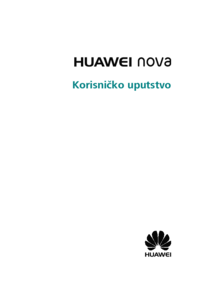












 (5 pages)
(5 pages) (27 pages)
(27 pages) (7 pages)
(7 pages)




 (144 pages)
(144 pages) (108 pages)
(108 pages)







Comments to this Manuals